فهرست
د مایکروسافټ ایکسل مختلف ډول انتخابونه وړاندې کوي. ترتیب کول ممکن زموږ د اړتیاو او شرایطو له مخې توپیر ولري. هغه څه چې موږ ورته اړتیا لرو په ایکسیل کې د ترتیب کولو اختیارونو سمه او سمه کارول دي. د نیټې ترتیب کول ممکن موږ سره مرسته وکړي چې زموږ ډیټا په مؤثره او مؤثره توګه اداره کړو. په دې مقاله کې، موږ به 6 اغیزمنې لارې وګورو چې څنګه په Excel کې په تاریخي ترتیب کې نیټې ترتیب کړئ. زه امید لرم چې دا به ستاسو لپاره خورا ګټور وي که تاسو په ایکسیل کې د تاریخونو ترتیب کولو لپاره د ساده او اسانه ، مګر مؤثره لارې په لټه کې یاست.
نور ولولئ: Excel د نیټې او وخت له مخې ترتیب کړئ
د تمرین کاري کتاب ډاونلوډ کړئ
نیټې په کرونولوژیکي Order.xlsx
6 په ایکسل کې د تاریخ په کرونولوژیکي ترتیب کې د نیټې د ترتیب کولو مؤثرې لارې
په ایکسیل کې په تاریخي ترتیب کې د نیټې ترتیبولو لپاره ډیری ساده او اغیزمنې لارې شتون لري. زه به دلته د دوی 6 په اړه بحث وکړم. د لا زیاتو توضیحاتو لپاره، زه به د ډیټا سیټ څخه کار واخلم چیرې چې ما په محصولاتو ، د آرډر نیټه ، د سپارلو نیټه ، او بیې کالمونه.

1. ترتیب غوره کړئ & د فلټر اختیار
غوره کول ترتیب کول & د فلټر اختیار په تاریخي ترتیب کې د نیټې ترتیب کولو لپاره ترټولو اسانه لار ده. ټوله پروسه په لاندې برخه کې بیان شوې ده.
مرحلې :
- هغه نیټې غوره کړئ چې تاسو یې د کرونولوژیکي ترتیب سره ترتیب کول غواړئ.
- بیا، لاړ شه کور .
- له ربن څخه، د ترتیب او ترتیب سره ایډیټینګ انتخاب کړئ. فلټر .
- اوس، د شته انتخابونو څخه خپل د ترتیب کولو بڼه غوره کړئ. ما انتخاب کړی دی تر ټولو زوړ تر نوي .

د خبرتیا بکس به ښکاره شي.
- بکس په نښه کړئ د انتخاب پراخول .
- په پای کې، په ترتیب باندې کلیک وکړئ.
16>
اوس، موږ په ټاکل شوي حجرو کې د کرونولوژیکي ترتیب سره ترتیب شوي نیټې لیدل کیدی شي.

2. د MONTH فعالیت تطبیق کړئ
د د میاشتې فعالیت کیدای شي په تاریخي ترتیب کې د نیټې ترتیب کولو بله ګړندۍ لاره. دا په کال کې د میاشتو شمیر موندلو کې مرسته کوي. بیا موږ کولی شو دا په تاریخي ترتیب کې د نیټې د ترتیبولو لپاره وکاروو.
ګامونه :
- یو حجره غوره کړئ او لاندې فورمول داخل کړئ ترڅو د میاشتې شمیره ولري.
=MONTH(D5) 
- بیا، د ترلاسه کولو لپاره انټر کېکاږئ محصول.
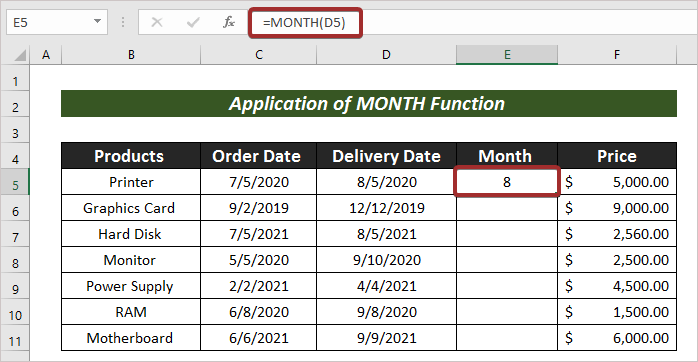
- اوس، د آټوفیل پاتې حجرو ته د ډکولو لاستی وکاروئ.

- له هغې وروسته، کور ته لاړ شئ. 12> له ربن څخه، د ترمیم سره د ترتیب او amp; فلټر .
- اوس، د شته انتخابونو څخه خپل د ترتیب کولو بڼه غوره کړئ. ما انتخاب کړی دی تر ټولو لوی ته تر ټولو کوچنی.
21>
د خبرتیا بکس به ښکاره شي.
- په تعقیب، مارک هغه بکس چې باید انتخاب پراخ کړي .
- په پای کې، په ترتیب باندې کلیک وکړئ.
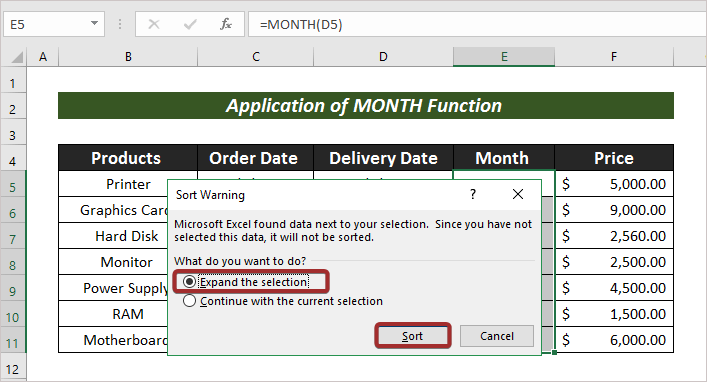
په دې توګه،موږ کولی شو په ټاکل شوي حجرو کې د کرونولوژیکي ترتیب سره نیټې ولرو.

3. د متن فعالیت وکاروئ
د تاریخ په ترتیب سره د تاریخ ترتیب کولو لپاره، موږ کولی شو میاشت او ورځ هم په پام کې ونیسو. د دې لپاره، اړین فعالیتونه دي میاشت او ورځ . او بیا، زموږ ډیټاسیټ به د تیر کال په څیر وي او اضافي کالم به نومول کیږي میاشت او ورځ .
ګامونه :
- لومړی، یو کالم جوړ کړئ (یعنی میاشت او ورځ ) او لاندې فورمول داخل کړئ ترڅو د میاشتې او ورځې ارزښت ولري.
=TEXT(D5, "mm.dd")
- کیس انټر او آټوفیل باقي حجرې. 14>
- وروسته، په کور باندې کلیک وکړئ.
- ته لاړ شئ ترمیم سره د ترتیب او amp; فلټر د ربن څخه.
- اوس، د شته انتخابونو څخه خپل د ترتیب کولو بڼه غوره کړئ. ما غوره کړی دی Z ترتیب کړئ له A .
- د کال ارزښتونو لپاره لاندې فورمول وکاروئ.


موږ کولی شو خپل مطلوب محصول په سکرین کې وګورو.
<26
4. د YEAR فنکشن وکاروئ
د YEAR فنکشن د نیټې څخه د کال موندلو لپاره کارول کیږي. موږ کولی شو نیټې د کال په اساس په کرونولوژیکي ترتیب کې ترتیب کړو.
نور ولولئ: په Excel کې د کال له مخې نیټې څنګه ترتیب کړو
ګامونه :
=YEAR(D5) 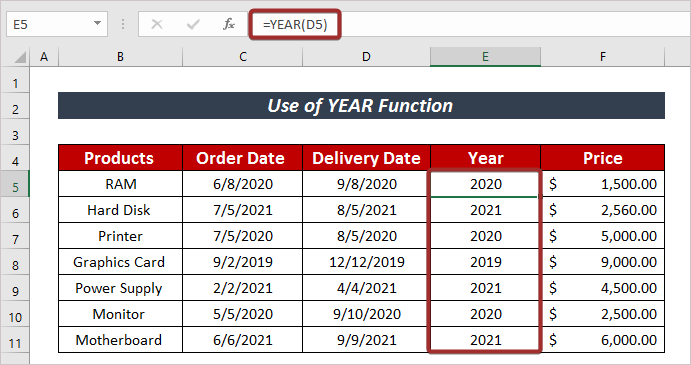
- بیا، وکاروئ ترتیب او amp; فلټر د کور ټب لاندې د خپلې خوښې تاریخ سره سم نیټې ترتیب کړئآرډر.
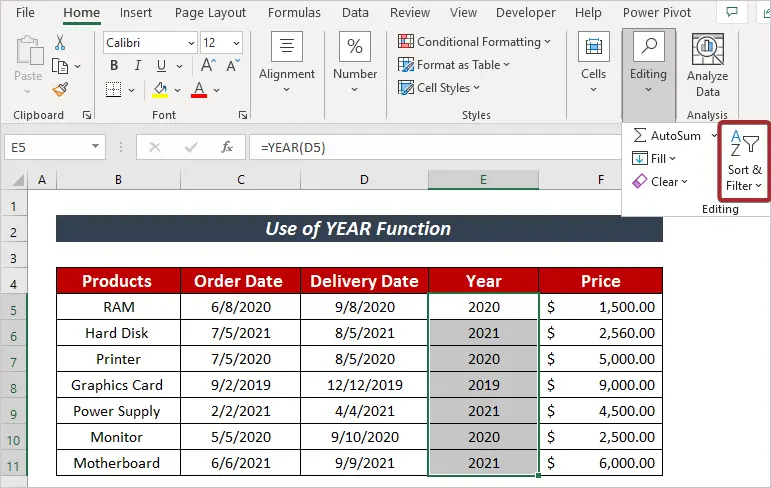
ما د نیټو د ترتیب کولو لپاره د تر ټولو کوچنی څخه تر لوی ترتیب کارولی دی.
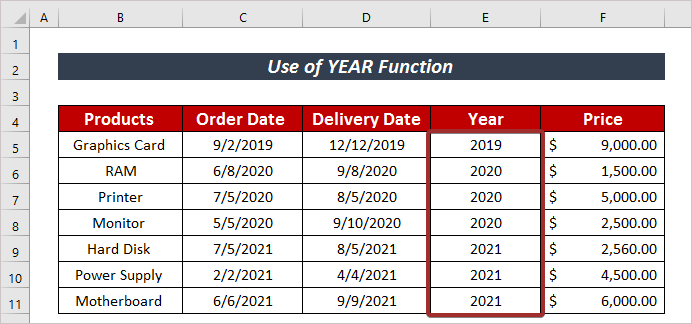 <3
<3
5. د WEEKDAY فعالیت پلي کړئ
په تاریخي ترتیب کې د نیټو ترتیب کولو بله خورا اسانه لار د د اونۍ د فعالیت کارول دي. د د اونۍ فعالیت د یوې اونۍ د ورځې شمیر موندلو لپاره کارول کیږي. موږ کولی شو نیټې هم د هغې پر بنسټ په تاریخي ترتیب سره ترتیب کړو.
مراحلې :
- د اونۍ د ورځې شمیرې لپاره لاندې فورمول داخل کړئ.
=WEEKDAY(D5) 
- له هغې وروسته، په ترتیب او ترتیب کلیک وکړئ. فلټر د کور ټب لاندې د خپلې خوښې تاریخي ترتیب سره سم نیټې ترتیب کړئ.
31>
په دې حالت کې ما کارولی دی تر ټولو کوچنی تر لوی د نیټې د ترتیبولو لپاره ترتیب کړئ.

6. IFERROR، INDEX، MATCH، COUNTIF او amp; د ROWS افعال
د IFERROR ، INDEX ، MATCH ، COUNTIF ، او سره د ګډ فورمول غوره کول ROWS فعالیتونه، موږ کولی شو نیټې هم په تاریخي ترتیب ترتیب کړو.
مرحلې :
- یو حجره وټاکئ او لاندې فورمول په هغه حجره کې داخل کړئ. .
=IFERROR(INDEX($D$5:$D$11, MATCH(ROWS($D$10:D10), COUNTIF($D$5:$D$11, "<="&$D$5:$D$11), 0)), "") 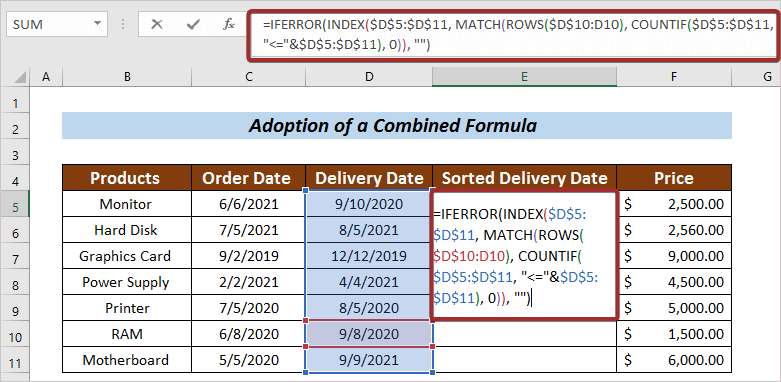
- بیا، په انټر کېکاږئ.

موږ په هغه حجره کې تر ټولو زوړ تاریخ لیدلی شو.
- په پای کې، آټوفیل پاتې حجرې.

د تمرین برخه
تاسو کولی شئ د لا زیاتو مهارتونو لپاره په لاندې برخه کې تمرین وکړئ.

پایله
د دې مقالې په پای کې، زه غواړم دا اضافه کړم چې ما هڅه کړې چې د 6 اغیزمنې لارې تشریح کړم په Excel کې د کرونولوژیکي ترتیب سره نیټې څنګه ترتیب کړئ. دا به زما لپاره د خوښۍ خبره وي که چیرې دا مقاله د هر اکسل کارونکي سره مرسته وکړي حتی لږ څه. د نورو پوښتنو لپاره، لاندې تبصره وکړئ. تاسو کولی شئ د Excel کارولو په اړه د نورو مقالو لپاره زموږ سایټ څخه لیدنه وکړئ.

